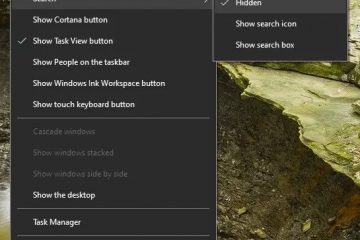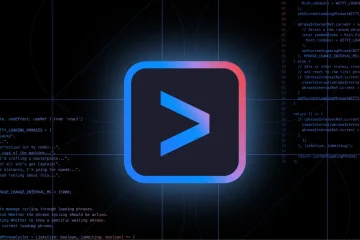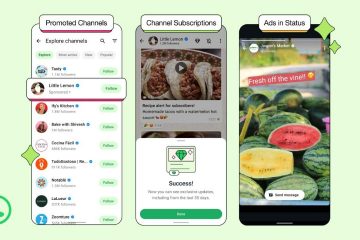Dowiedz się, jak łatwo zmierzyć i sprawdzić czas uruchamiania komputera w sekundach w systemie Windows 11 i 10.
Ogólnie rzecz biorąc, większość nowoczesnych systemów Windows, zwłaszcza tych z dyskiem SSD i włączoną funkcją szybkiego rozruchu, uruchamia się bardzo szybko. Często mniej niż 10 sekund. Ale czy kiedykolwiek mierzyłeś rzeczywisty czas uruchamiania komputera z dokładnością do sekundy? Pomiar czasu rozruchu pomaga zoptymalizować komputer bez poświęcania funkcjonalności.
Na przykład czas uruchamiania może znacznie wydłużyć się w zależności od liczby uruchamianych aplikacji, usług i innych zadań. Jednak nie każdy element startowy jest w równym stopniu odpowiedzialny za opóźniony czas uruchamiania. Mierząc szybkość uruchamiania przed i po wprowadzeniu zmian, możesz określić, które aplikacje, usługi lub zadania powodują największe opóźnienia.
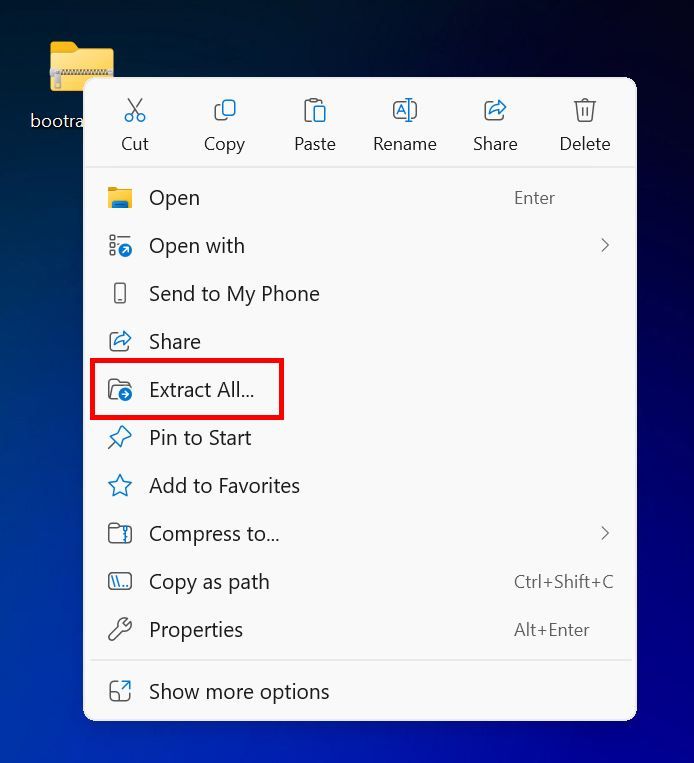
W tym krótkim i łatwym przewodniku pokażę kroki umożliwiające zmierzenie szybkości uruchamiania komputera w ciągu kilku sekund w systemach Windows 11 i Windows 10. Zaczynajmy.
Zanim zaczniesz
Do pomiaru czasu rozruchu komputera wymagane są uprawnienia administratora.
Warto przeczytać: Jak wyczyścić rozruch w systemie Windows 11 i 10
Kroki pomiaru szybkości rozruchu w systemie Windows 11 i 10
Aby obliczyć czas rozruchu, użyjemy bezpłatnej aplikacji o nazwie BootRacer. Oto jak to zrobić:
Najpierw przejdź na oficjalną stronę internetową i pobierz BootRacer, klikając przycisk Pobierz. Następnie kliknij pobrany plik prawym przyciskiem myszy w Eksploratorze plików i wybierz opcję „Wyodrębnij wszystko“.
Kliknij przycisk „Wyodrębnij“, aby wyodrębnić plik ZIP do nowego folderu w tym samym katalogu, co plik ZIP.
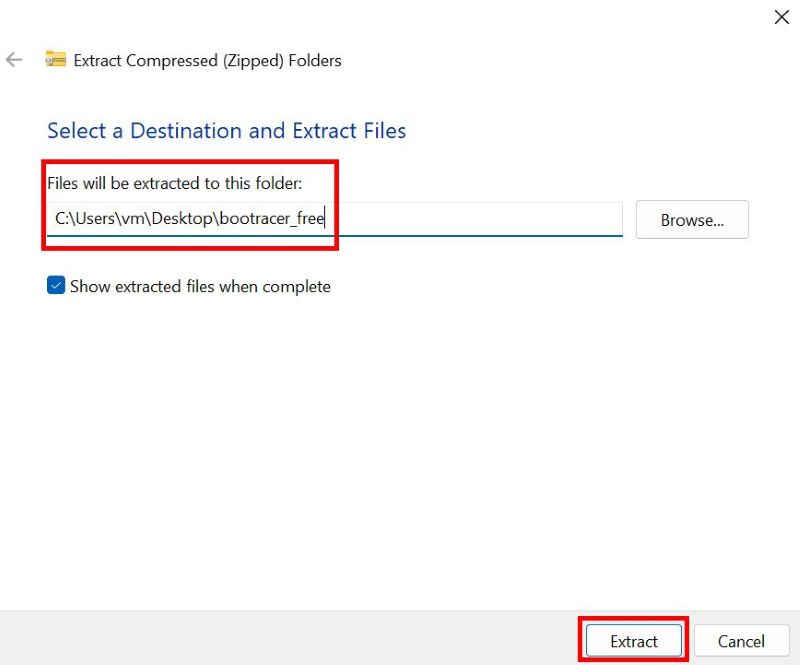
Po rozpakowaniu otwórz wyodrębniony folder i kliknij dwukrotnie plik „BootRacerSetup.exe” aby rozpocząć proces instalacji. Postępuj zgodnie z instrukcjami kreatora instalacji.
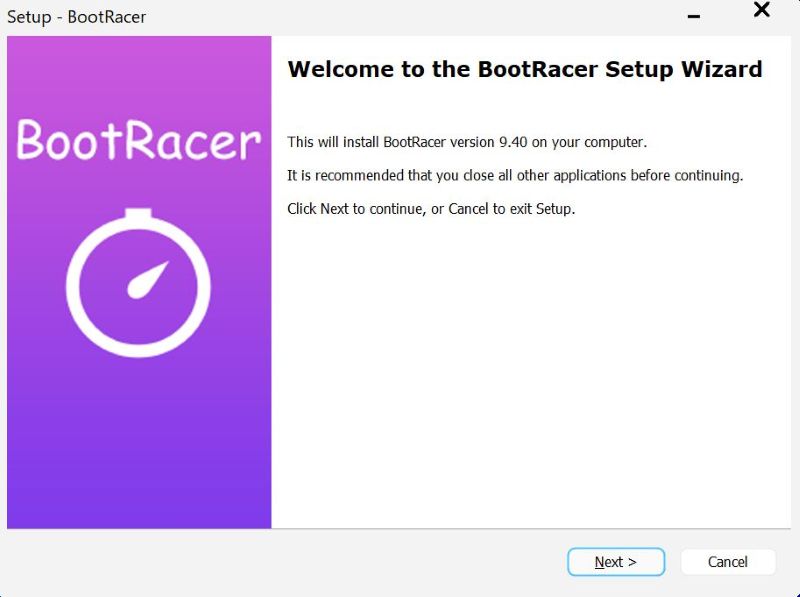
Na końcu kreatora instalacji upewnij się, że wszystkie pola wyboru są zaznaczone i kliknij przycisk Przycisk „Zakończ“.
Po zakończeniu instalacji gotowe, otwórz menu Start, wyszukaj „BootRacer” i kliknij „Otwórz“, aby uruchomić aplikację. Po otwarciu przejdź do zakładki „Pełny test rozruchowy” na pasku bocznym.
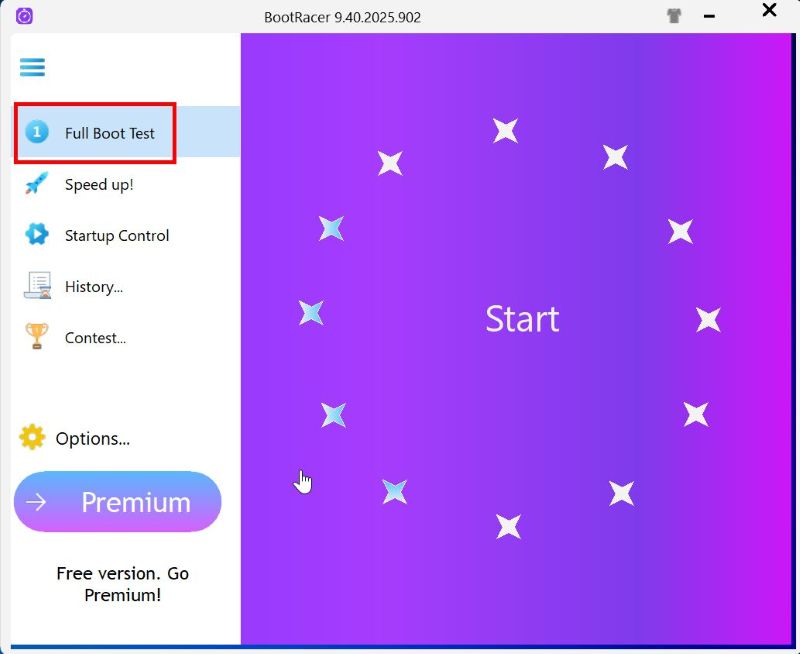
Upewnij się, że jesteś na karcie „Szybkie przyspieszenie” i kliknij przycisk „Rozpocznij test” następny do „Wykonaj pełny test czasu rozruchu”.
Kliknij przycisk Przycisk „Tak“, aby kontynuować.
Jak tylko to zrobisz oznacza to, że komputer uruchomi się ponownie. Następnie narzędzie BootRacer wyświetla czas potrzebny do pełnego uruchomienia komputera. Na przykład mój komputer (maszyna wirtualna) zajął 53 sekundy. Kliknij przycisk „Dowiedz się więcej“.
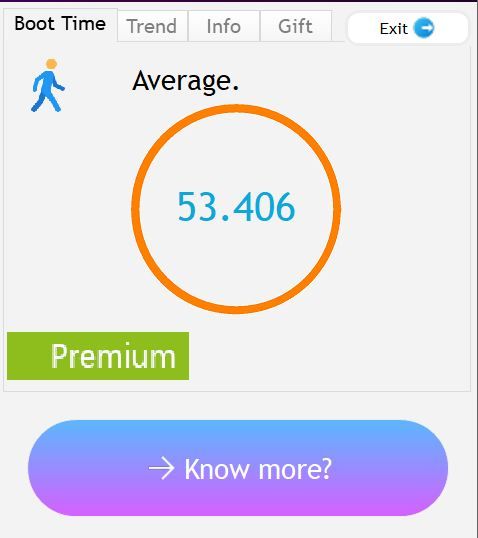
Wyświetla szczegółową oś czasu całego procesu uruchamiania. Na przykład w moim przypadku, mimo że system Windows uruchomił się szybko, uruchamianie aplikacji i usług po zalogowaniu trwało 40 sekund.
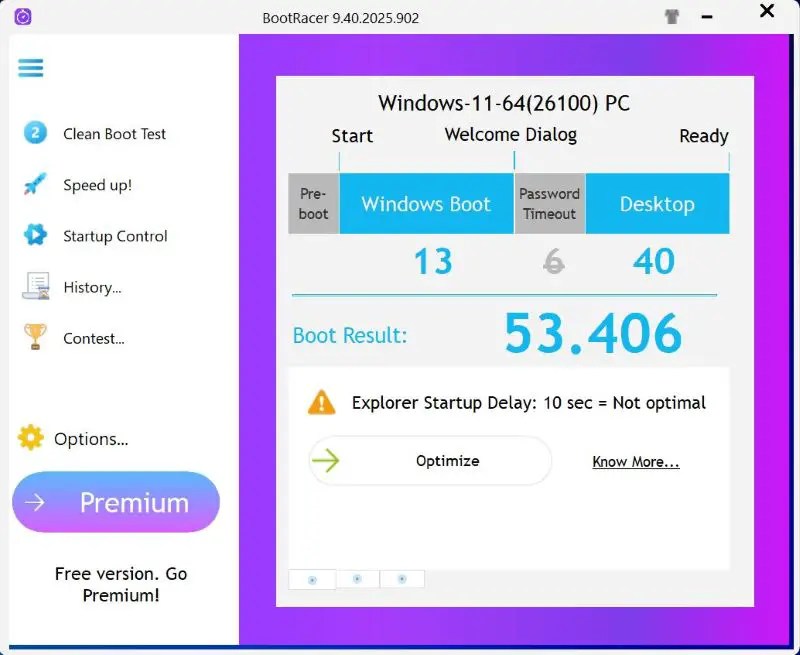
Możesz teraz użyć tych informacji, aby wprowadzić niezbędne zmiany w czasie uruchamiania, aby skrócić czas uruchamiania. Nie zapomnij zmierzyć czasu uruchamiania po wprowadzeniu zmian.
Dobrze przeczytać: Jak włączyć rejestrowanie rozruchu w systemie Windows 11
—
Jeśli masz jakieś pytania lub potrzebujesz pomocy, skomentuj poniżej. Chętnie pomogę.